Può succedere molto frequentemente che alcune parole possano essere errate mentre digiti word o excel. Ma identificarli sarebbe noioso. Non preoccuparti, questo articolo fornisce informazioni su una funzionalità di Microsoft Office chiamata Controllo ortografico, che viene utilizzata per identificare e correggere le parole errate in Excel.
Passaggi per il controllo ortografico di un'area specifica in Excel
Passo 1: Apri Excel in cui sono presenti i tuoi dati. Seleziona il regione per cui è necessario eseguire il controllo ortografico.
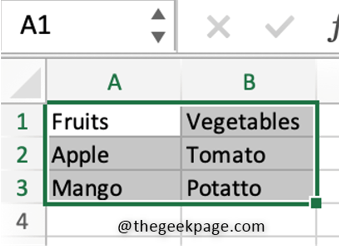
Passo 2: Seleziona il Revisione scheda e fare clic su Ortografia pulsante. In caso di errori, viene visualizzata una finestra di dialogo in cui si dice che sei a posto. Ciò significa che non ci sono parole errate nella regione selezionata. Qui nell'esempio, puoi vedere che l'ortografia della patata è errata.
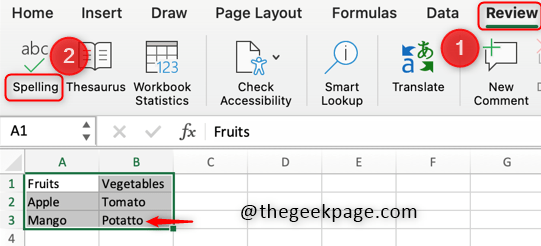
Passaggio 3: ora, una volta selezionata la regione e fatto clic sul pulsante di ortografia, viene visualizzato a Finestra di dialogo Controllo ortografico
dove ha opzioni come Ignora una volta, Ignora tutto, Cambia tutto, Aggiungi, ecc. Appare anche un suggerimento per cambiare le parole errate. Se vuoi cambiare la parola, clicca su Modificare pulsante.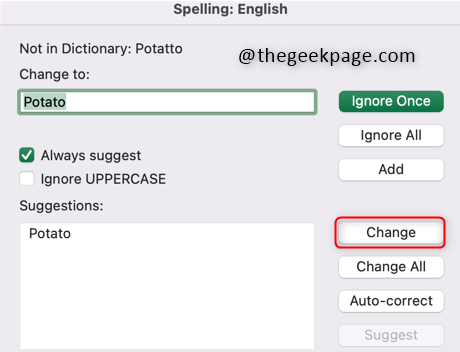
Passaggio 4: dopo la modifica, viene visualizzata una finestra di dialogo che assicura che non ci siano parole e parole errate Sei a posto!
Controllare la regione selezionata in cui era presente l'errore. È stato corretto e il tuo excel è privo di parole errate.
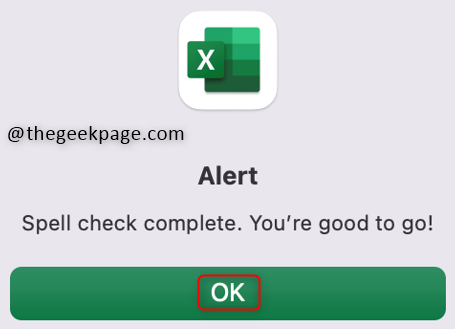
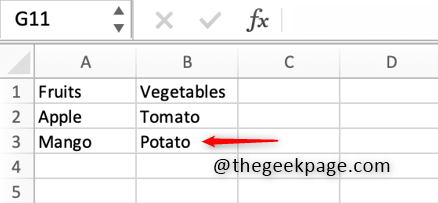
Questo è tutto. Spero che questo articolo ti abbia aiutato a capire come utilizzare la funzione di controllo ortografico di Excel.


